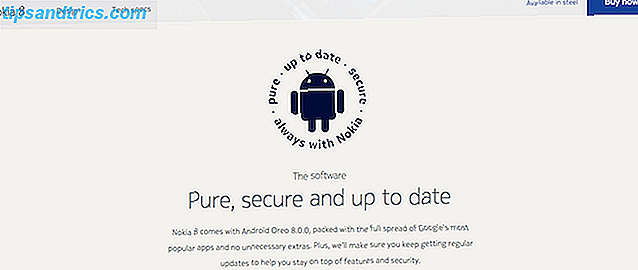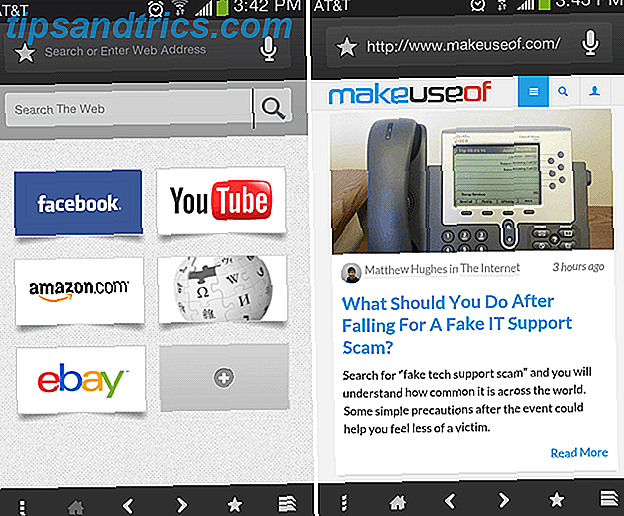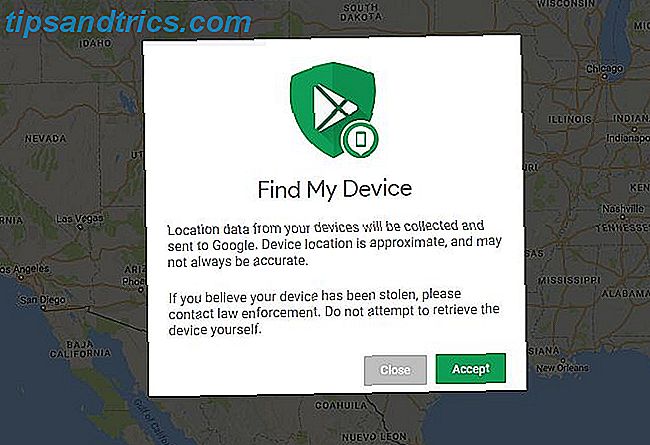Förr eller senare blir allas Gmail-inkorg en överväldigande röra. Det finns gott om knep för att hantera överbelastning av e-post, men det finns en rätt under din näsa som du kanske inte använder: bra gamla Gmail-etiketter .
Etiketter har funnits länge nu, så de har nästan blivit blinda fläckar för många av oss. Jag har varit Gmail-användare sedan starten men jag har aldrig använt etiketter förrän nyligen. Det har helt förändrats hur jag närmar mig e-post, och hjälper mig slutligen att tämja min inkorg.
Att använda etiketter beror framgångsrikt på några grundläggande produktivitetsprinciper, precis som alla hanteringssystem. Här är de knep som hjälpte mig och kan hjälpa dig också.
Etiketter borde inte få dig att tänka
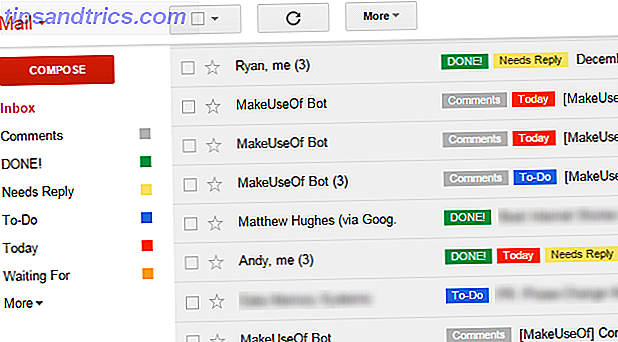
Att använda en etikett ska vara mekanisk; Åtgärden du tar utifrån en etikett ska vara mekanisk.
Det här är kanske den viktigaste delen av att använda etiketter i Gmail. Ursprungligen kommer du att bli frestad att komma med en lång lista med etiketter. "Varje uppgift eller e-post är unik, " säger du själv. Undvik att falla i denna fälla. Ju fler etiketter du har desto mer de får dig att tänka desto mer tid tar det. Du måste aktivt bekämpa beslutsutmattning Hur man bildar en ny vana när det verkar för svårt att fortsätta att göra hur man bildar en ny vana när det verkar för svårt att fortsätta gåvanor bildas inte över natten. Varje år fattar vi dessa resolutioner som kräver stora förändringar. Om du vill ha en ny vana måste du vara redo för fallgropar och hur man kan övervinna dem. Läs mer, så det är vad etiketter ska vara.
Ha så få etiketter som du kan. Varje etikett ska tjäna ett enda syfte. Använd tummaregeln genom att använda dessa primära etiketter och lägg till ytterligare fem som är specifika för dina arbetsbehov.
De 5 primära etiketterna: Idag, Utför, Vänta, Åtgärd, Svara
Flera inkorgsexperter rekommenderar att du gör en daglig skanning av ditt e-mail på morgonen Hur man slår e-postberoende genom att spåra inkorg Vanor Hur man slår e-postberoende genom att spåra inkorg Vanor E-post kapar dina dagar, och det är lurat om det. Du kan få kontroll över din tid. Ta reda på hur mycket tid du ägnar dig till e-post just nu och stjäl den tillbaka. Läs mer, så du vet vad du ska göra med varje e-post. Behandla den här skanningen som dags för att ordna din inkorg, precis som om du skulle ordna din att göra-lista.

Den sjätte regeln för e-posthantering: Om du kan radera den, radera den. För meddelanden som du inte kan radera kan du vanligtvis kategorisera dem med dessa fem primära etiketter:
- Idag: Markera det här på e-post som har en åtgärd som ska vidtas idag. Det är okej om ett e-postmeddelande är markerat idag såväl som något annat; Poängen är att veta att det här mailet är relevant för idag.
- Att göra: Om ett e-postmeddelande har ett projekt eller en uppgift som du behöver göra idag markerar du den med den här etiketten. Huvudpunkt: Uppgiften måste vara mer än att bara svara på det mailet. Du kan försöka koppla detta med Sortd för att göra Gmail till ett Trello-liknande arbetsblad. Slå Gmail till ett Trello-liknande uppdragskort med Sortd. Turnera Gmail till ett Trello-liknande uppdragskort med Sortd. I den moderna arbetskraften blir din e-post ofta till din uppgiftslista. Nå, nu kan du få Trello-stil organisation direkt i Gmail med en ny Chrome-förlängning, Sortd. Läs mer .
- Svara: Markera det här på alla e-postmeddelanden som behöver ett svar. Så ett e-postmeddelande kan markeras "Today + To-Do + Svara" som indikerar att det innehåller en uppgift utan e-post och måste svaras till slutet av dagen.
- Väntar på: Markera det här på en e-post där det är viktigt för dig, men du måste vänta på att en annan person tar en åtgärd. Jag hämtade upp det här tricket från ActiveInbox-grundaren Andy Mitchells tips om hantering av överbelastning av e-post. Hur man hanterar inkommande överbelastning och att göra listor i e-post. Hur man hanterar inkorgsladdning och att göra listor i e-post. E-post är inte bara kommunikation, det är också till stor del dikterar din att göra-lista. Låt oss prata om de bästa tipsen för att länka inkorgen till vår produktivitet med Andy Mitchell - grundaren av ActiveInbox. Läs mer .
- Utfört: Den viktigaste etiketten. Alla e-postmeddelanden där din inmatning inte längre krävs, markera den som klar. Jag är inte ett fan av att ta bort e-postmeddelanden eftersom jag föredrar att ha den pappersspåret och även om du arkiverar ett e-postmeddelande kommer ett svar från avsändaren att ta tillbaka det i inkorgen. Du behöver den "Klar!" -iketten - speciellt om du är en fan av produktlistan för färdig lista.
Etiketter är stora som placebos!

När jag fick en ny e-postmeddelande var min första instinkt att öppna, läsa, svara eller ta bort. Det var störande för mitt arbetsflöde. Men den obevakade anmälan skulle störa mig, så jag slutade att avbryta vad jag gjorde för att ta itu med det.
Nu tillämpar jag bara en etikett och går tillbaka till jobbet. Jag adresserar e-postmeddelandet senare, när mitt nuvarande arbete är klart. Att använda en etikett ger mig den mentala tillfredsställelsen att ha interagerat eller adresserat e-postmeddelandet utan att spendera den tid jag annars skulle ha.
Etiketter är en fantastisk placebo för dem som tvångsmässigt behöver göra något om inkommande e-postmeddelanden.
Etiketter ska vara lätt att komma åt, tillämpa och identifiera
Gmail har massor av verktyg för att göra etiketter så användarvänliga som möjligt. Spendera lite tid på att anpassa utseendet på etiketter, det kommer att öka din användning.

Gå till Gear icon> Inställningar> Etiketter för att se alla dina etiketter och hantera dem. Här rekommenderar jag också att du gömmer de flesta andra objekt som du ser i den vänstra sidofältet, Gmail-uppgraderingsetiketter med hjälp av två laboratorieförlängningar [Nyheter] Gmail-uppgraderingsetiketter med två labtillägg [Nyheter] Läs mer, som Skickat mail, Utkast, Viktigt, Kategorier, Cirklar och mer. Om dina etiketter visas först blir det lättare att upptäcka dem och dra och släppa på e-postmeddelanden.

Färgkod dina etiketter också. Klicka på den lilla nedrullningen i någon etikett i sidofältet för att välja färger. Enkla färger som tillämpas på dina primära etiketter hjälper dig att identifiera dem enkelt. Jag använder en grön etikett för "DONE!" - det är tillfredsställande att titta på och veta att jag inte behöver störa med den emailen längre. På samma sätt markerar jag märket "TODAY!" Med ljusröd så det tar alltid upp min uppmärksamhet.
Inga förlängningar, inga krusiduller
Skönheten med etiketter är att den är inbyggd i Gmail. Du behöver inte några RAM-chewing-förlängningar som du kan använda på Chrome men inte på mobil Gmail-appen. Det fungerar perfekt när du öppnar din inkorg. De bästa produktivitetssystemen är de som går ur vägen, och det är vad etiketterna är.
Om du har ett knep att använda etiketter mer effektivt i Gmail, skulle vi gärna höra! Släpp dina förslag i kommentarerna, eller ställ några frågor du har.
Bildkrediter: Kairo